قبل أيام قليلة فقط ، أصدرت Apple الإصدار الثابت من iOS 15.1 للجماهير. بواسطته ، حصلنا على بعض الميزات التي تم الإعلان عنها جنبًا إلى جنب مع iOS 15 ، بما في ذلك SharePlay والقدرة على إضافة بطاقة التطعيم الخاصة بك إلى تطبيق Wallet. الآن ، أصدرت Apple الإصدار التجريبي الأول لنظام التشغيل iOS 15.2 ، مما جلب المزيد من التغييرات المفيدة.
محتويات
- القراءة ذات الصلة
-
الجديد في iOS 15.2
- تقرير خصوصية التطبيق
- طوارئ SOS
- ملخص الإخطار المحدث
- سلامة الاتصالات
-
كيفية تنزيل iOS 15.2
- المنشورات ذات الصلة:
القراءة ذات الصلة
- جميع ميزات FaceTime الجديدة على iOS 15
- أفضل ميزات iOS 15 التي لا يتحدث عنها أحد
- كيفية استخدام وضع التركيز في iOS 15 و iPadOS 15
- 15 من أفضل 15 نصيحة وحيل لنظام التشغيل iOS للحصول على أقصى استفادة من جهاز iPhone الخاص بك
- أفضل ملحقات Safari لنظامي التشغيل iOS 15 و iPadOS 15
الجديد في iOS 15.2
تقرير خصوصية التطبيق
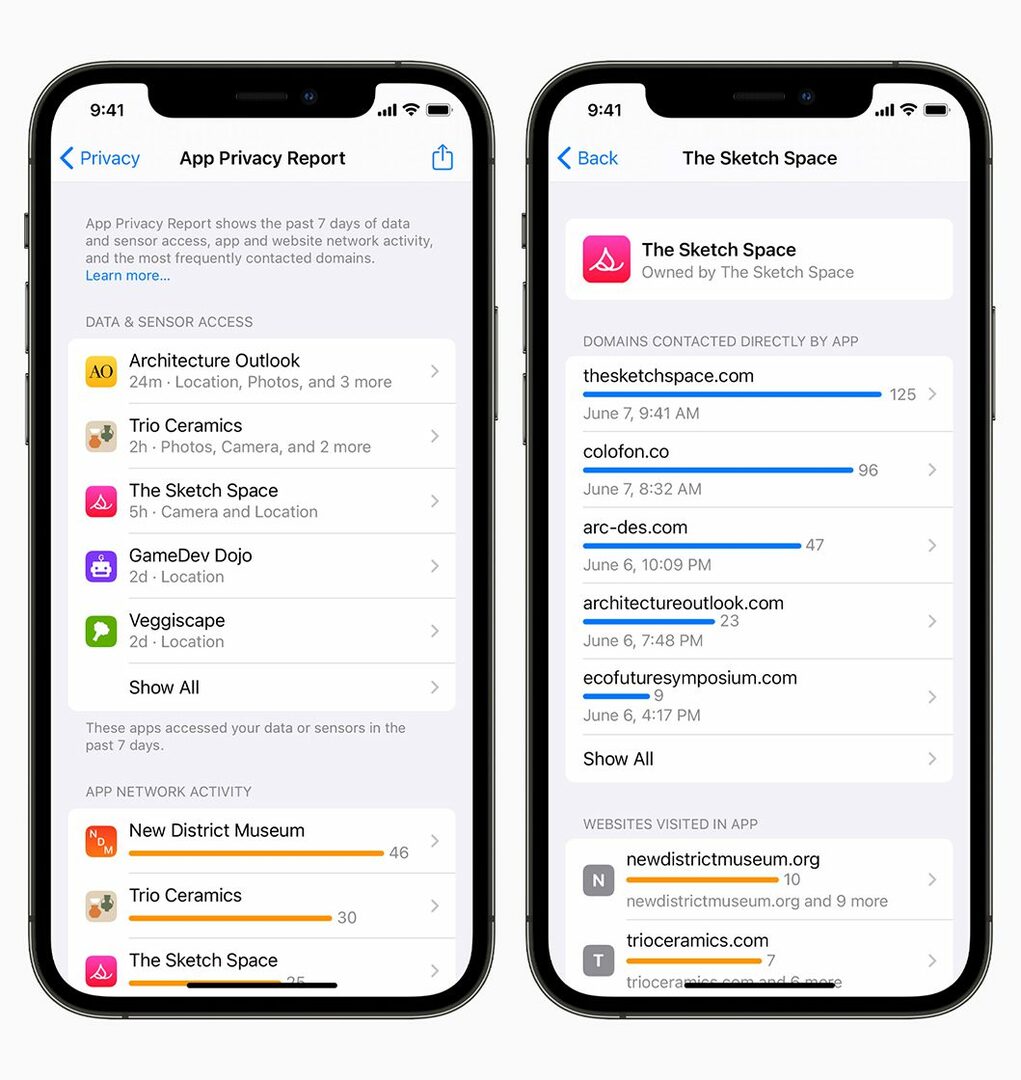
إلى جانب إصلاحات الأخطاء العادية التي تتوقع العثور عليها كلما تم إصدار إصدار جديد من البرنامج ، فإن أكبر تغيير في iOS 15.2 هو إضافة تقرير خصوصية التطبيق. كانت هذه إحدى الميزات المميزة التي عرضتها Apple في WWDC مع iOS 15. ومع ذلك ، لم يكن متاحًا حتى الآن.
قدم iOS 15 و iPadOS 15 ميزة Record App Activity في إعدادات الخصوصية ، مما يسمح للأشخاص بحفظ ملخص للمستشعر والبيانات والوصول إلى الإنترنت بواسطة التطبيقات الموجودة على أجهزتهم.
في iOS 15.2 beta و iPadOS 15.2 Beta ، يتم تقديم هذا النشاط في الإعدادات في واجهة مستخدم جديدة تسمى تقرير خصوصية التطبيق. هذه فرصة رائعة لمراجعة أداة الاستشعار والبيانات واستخدام الإنترنت في تطبيقك. لعرض نشاطك في التقرير ، انتقل إلى الإعدادات> الخصوصية> تقرير خصوصية التطبيق> تشغيل تقرير خصوصية التطبيق. سيظهر النشاط بمجرد استخدام التطبيق الخاص بك.
باستخدام تقرير خصوصية التطبيق ، يمكنك الآن عرض معلومات أكثر تفصيلاً فيما يتعلق بالمعلومات التي يتم الوصول إليها بواسطة تطبيقاتك المفضلة. يتضمن ذلك أجزاء مختلفة من المعلومات مثل الموقع والكاميرا والميكروفونات وجهات الاتصال وغير ذلك الكثير. من لوحة الإعدادات هذه ، يمكنك أيضًا عرض مقدار نشاط الشبكة الذي يستخدمه كل تطبيق ، مما يسهل تحديد ما إذا كان التطبيق يقوم بأشياء لا ينبغي أن يقوم بها حتى تتمكن من إلغاء تثبيته.
طوارئ SOS
إضافة أخرى إلى iOS 15.2 هي Emergency SOS. عند التمكين ، يمكنك الاتصال بخدمات الطوارئ بالضغط على أزرار الأجهزة المختلفة بترتيب معين. ولكن افتراضيًا ، يتم تنشيط Emergency SOS من خلال الضغط باستمرار على الزر الجانبي ، أثناء الضغط مع الاستمرار على أي من زري الصوت لفترة من الوقت. تضيف Apple أيضًا مفاتيح تبديل لتمكين "Call with 5 Presses" مع إجراء المكالمة تلقائيًا إذا كنت تضغط باستمرار على أزرار الجانب ومستوى الصوت لفترة طويلة من الوقت.
ملخص الإخطار المحدث
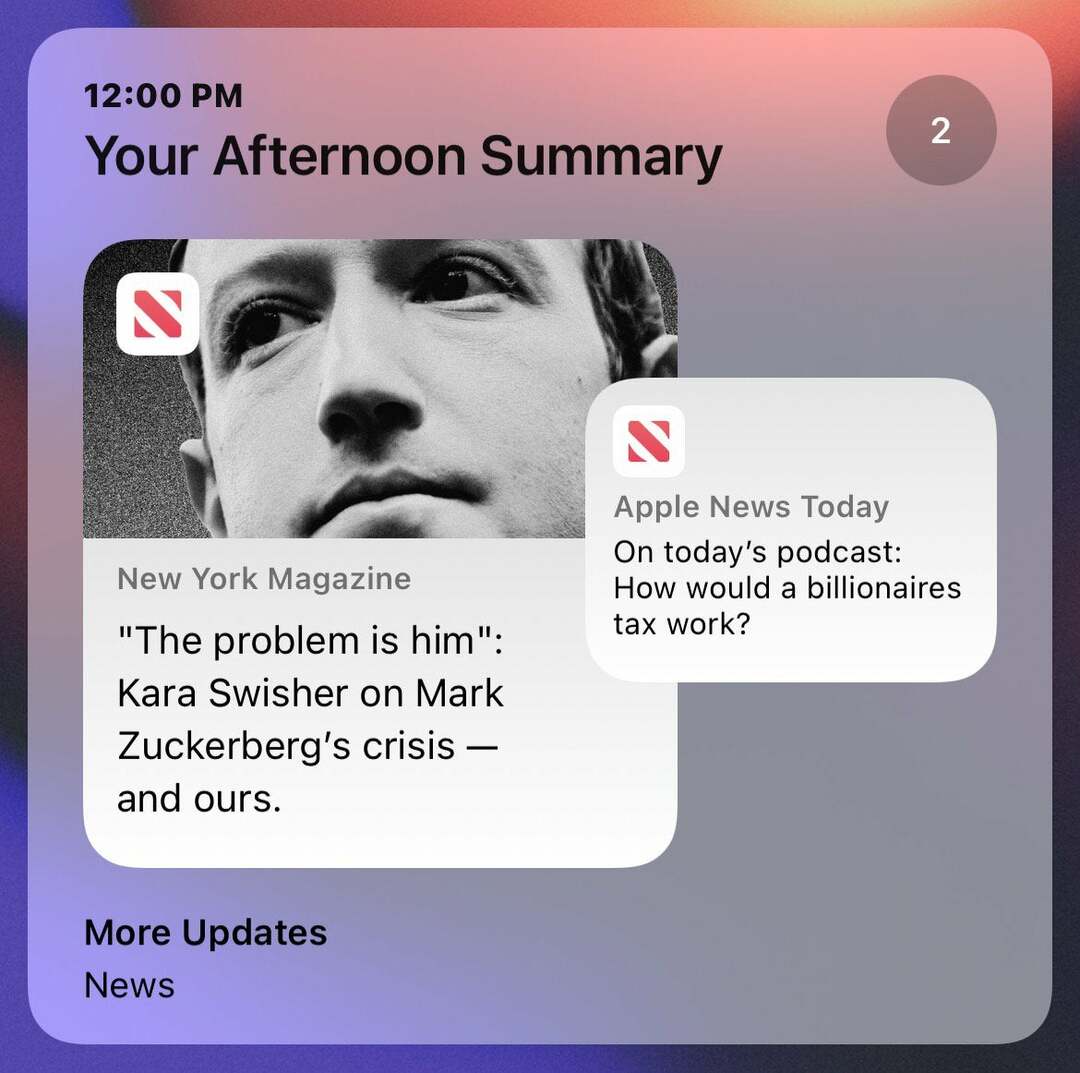
أصبح ملخص الإشعارات أداة مفيدة جدًا لأولئك الذين يتلقون وابلًا من الإخطارات غير الضرورية على مدار اليوم. ومع ذلك ، فإن واجهة المستخدم نفسها لا تبدو جذابة للغاية ، وقد طبقت Apple واجهة جديدة مع iOS 15.2. الآن ، يحتوي ملخص الإشعارات على طريقة عرض على غرار البطاقة تجعل من السهل رؤية الإشعارات التي تنتظرها أنت.
سلامة الاتصالات
يُطلق على الإضافة الرئيسية الأخيرة لنظام التشغيل iOS 15.2 اسم "أمان الاتصالات" وهي ميزة لم تعلن عنها Apple رسميًا بعد. تم اكتشاف هذا بواسطة شائعات ماك وهي وسيلة للآباء لحماية أطفالهم من إرسال أو تلقي صور ومقاطع فيديو جنسية صريحة أو حساسة. وفقًا للقطات المقدمة من شائعات ماك، سيكون هذا متاحًا على أساس كل صورة / فيديو ، مما يوفر معاينة رمادية لا يمكن عرضها حتى تتم الموافقة عليها.
كيفية تنزيل iOS 15.2
بعد فترة وجيزة من هبوط الإصدار التجريبي من iOS 15.2 Developer Beta ، أصدرت Apple الإصدار التجريبي العام iOS 15.2. إذا كنت تؤجل القفز في القطار التجريبي ، فهذا هو الوقت المناسب الآن للقيام بذلك ، حيث تتم إضافة ميزات جديدة باستمرار. أولئك الذين يرغبون في الانضمام إلى البرنامج التجريبي يمكنهم اتباع الخطوات التالية:
- انتقل إلى beta.apple.com من جهاز iPhone الخاص بك.
- تسجيل الدخول باستخدام معرف Apple الخاص بك.
- اضغط على اشتراكزر.
- اتبع التعليمات التي تظهر على الشاشة لتنزيل ملف تعريف بيتا.
- بمجرد التنزيل ، افتح ملف إعدادات تطبيق.
- مقبض عام.
- يختار VPN وإدارة الجهاز.
- اضغط على ملف تعريف بيتا وقم بتمكينه.
- بعد تمكين ملف التعريف ، سيتم إعادة تشغيل جهاز iPhone الخاص بك.
بمجرد الانتهاء من إعادة تشغيل جهاز iPhone الخاص بك ، يمكنك التوجه إلى تطبيق الإعدادات وتثبيت التحديث تمامًا كما تفعل مع أي تحديث برنامج آخر. بعد ذلك ، ستتمكن من الاستمتاع بنظام iOS 15.2 على جهاز iPhone الخاص بك!
أندرو كاتب مستقل مقيم في الساحل الشرقي للولايات المتحدة.
لقد كتب لمجموعة متنوعة من المواقع على مر السنين ، بما في ذلك iMore و Android Central و Phandroid وعدد قليل من المواقع الأخرى. الآن ، يقضي أيامه في العمل في شركة HVAC ، بينما يعمل ككاتب مستقل ليلاً.